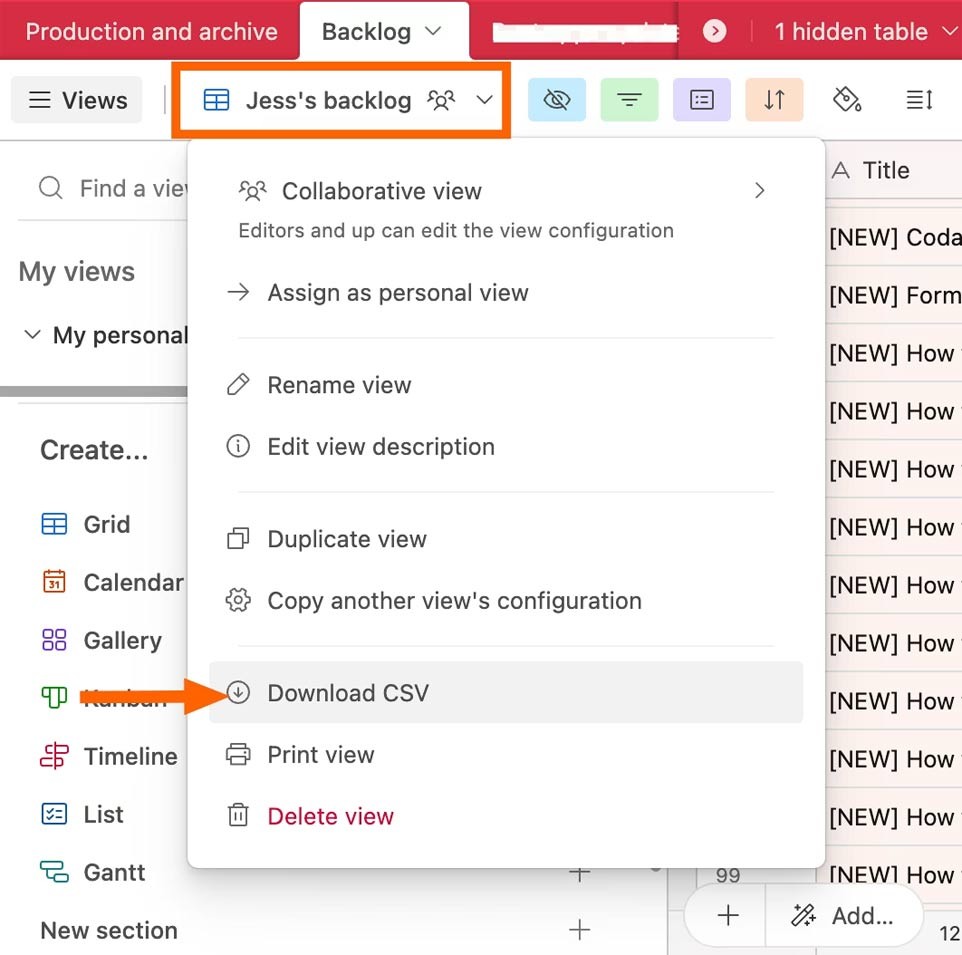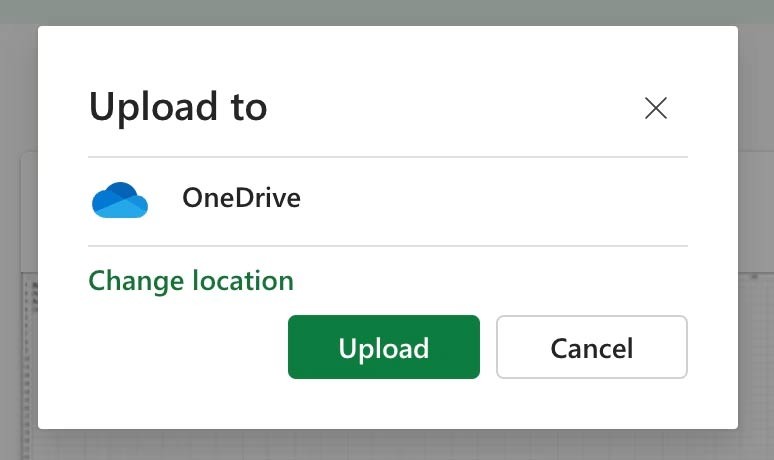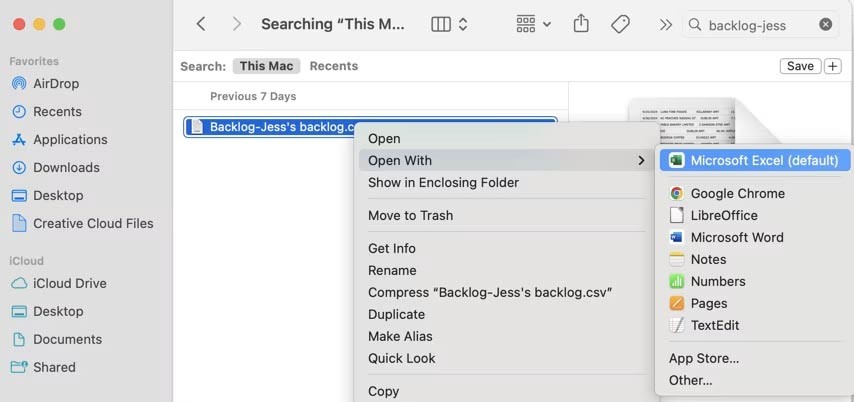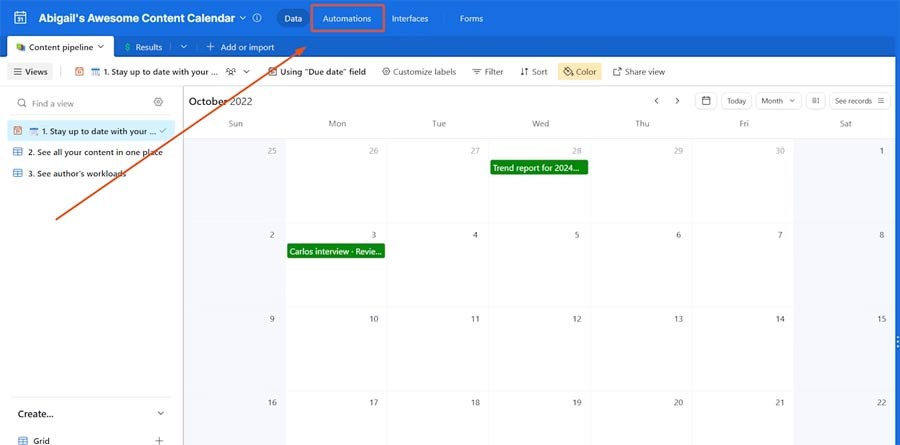Airtable vă permite să creați și să partajați cu ușurință baze de date relaționale. Exportați datele Airtable în Google Sheets sau Excel pentru a vă bucura de beneficiile graficelor avansate și ale vizualizării datelor. Iată instrucțiuni detaliate.
Lucruri de reținut înainte de a exporta Airtable în Excel și Google Sheets
- Nu puteți exporta o întreagă bază de date - doar tabele. Dar există o alternativă. Înainte de a vă exporta datele, ajustați una dintre vizualizările Airtable existente sau creați o nouă vizualizare, astfel încât toate câmpurile pe care doriți să le includeți în fișierul dvs. de export să fie vizibile.
- Câmpurile pentru atașamente sunt exportate ca adrese URL pentru atașamente. Orice atașamente, de exemplu, imagini, documente și fișiere audio, vor fi incluse în fișierul CSV ca nume de fișier și URL. Adresele URL vor expira după doar câteva ore, așa că asigurați-vă că descărcați acele fișiere imediat ce exportul este finalizat.
- Unele informații nu au putut fi exportate. Airtable nu include comentarii la nivel de înregistrare, descrieri de câmpuri, instrucțiuni ale bazei de date, iar datele sunt stocate doar în extensie. De asemenea, Airtable nu emite niciun cod de culoare aplicat datelor dvs. originale.
Având toate acestea în minte, să ne uităm la două moduri de a exporta date din Airtable.
Cum se exportă Airtable în CSV
Înainte de a putea importa date în Excel sau Google Sheets, mai întâi trebuie să exportați datele din Airtable.
- Faceți clic dreapta pe numele vizualizării pe care doriți să o exportați din meniul Vizualizări .
- Faceți clic pe Descărcați CSV .
- În mod implicit, fișierele CSV sunt stocate în folderul Descărcări al computerului .
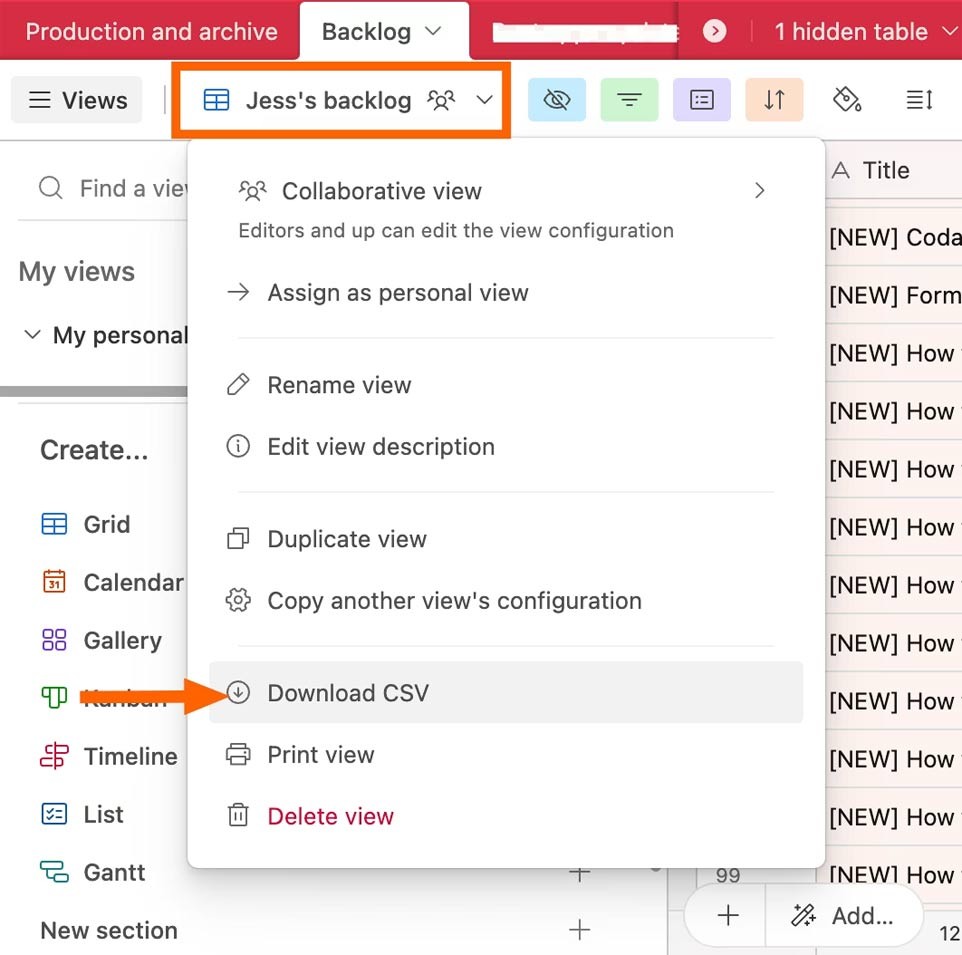
Acum că aveți fișierul CSV, iată cum să importați acele date în Excel sau Foi de calcul Google.
Cum se exportă Airtable în aplicația web Excel
- Faceți clic dreapta pe numele vizualizării pe care doriți să o exportați din meniul Vizualizări și faceți clic pe Descărcare CSV .
- Accesați office.com/launch/Excel/ .
- Găsiți fișierul CSV în descărcările implicite ale computerului dvs. Trageți și plasați fișierele CSV de pe computer în aplicația web Excel.
- În fereastra pop-up care apare, faceți clic pe Schimbați locația pentru a specifica folderul în care va fi stocat fișierul.
- Faceți clic pe Încărcare .
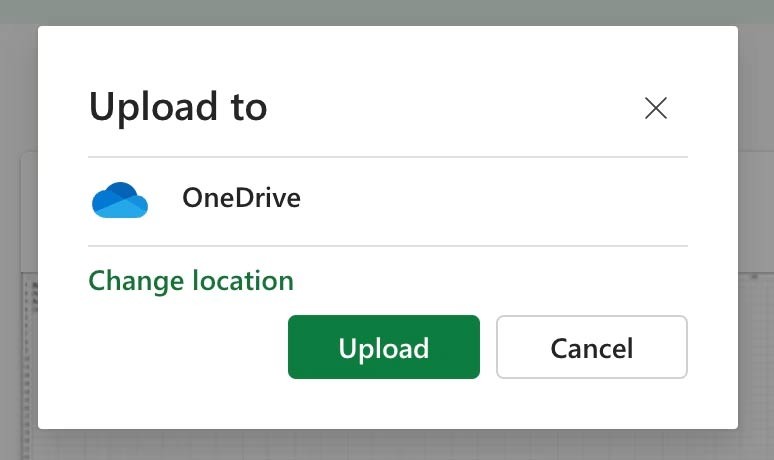
Odată ce încărcarea fișierului este completă, faceți clic pe numele acestuia pentru a-l deschide.
Cum se exportă Airtable în Excel pentru desktop
Faceți clic dreapta pe numele vizualizării pe care doriți să o exportați din meniul Vizualizări și faceți clic pe Descărcare CSV .
Găsiți fișierul CSV în locația implicită de descărcare a computerului dvs. Faceți clic dreapta pe fișier, faceți clic pe Deschidere de și selectați Excel .
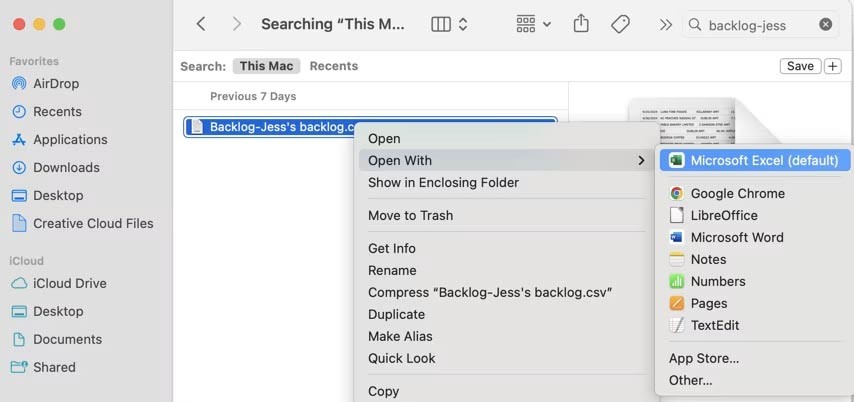
Cum să exportați Airtable în Foi de calcul Google
- Faceți clic dreapta pe numele vizualizării pe care doriți să o exportați din meniul Vizualizări și faceți clic pe Descărcare CSV .
- Accesați sheets.new pentru a crea o nouă foaie Google.
- Faceți clic pe Fișier > Import .
- Faceți clic pe Încărcați și încărcați fișierul CSV .
- Schimbați locația de import și tipul de separator după cum este necesar.
- Faceți clic pe Import date .

Merită menționat faptul că, indiferent de aplicația de foi de calcul pe care o utilizați pentru a deschide fișierele CSV, va trebui totuși să rearanjați puțin foaia de calcul, cum ar fi împachetarea sau despachetarea textului, ajustarea lățimii coloanelor etc.
Utilizarea automatizării Airtable
Dacă doriți să exportați date de mai multe ori sau să exportați frecvent aceleași date în același loc, veți dori să utilizați automatizarea Airtable. Automatizările pot fi adaptate pentru a se declanșa în condiții specifice, oferindu-vă un control mai mare asupra momentului și modului în care sunt exportate datele dvs.
Iată cum se face acest lucru, folosind un tabel simplu care listează persoanele care lucrează la același conținut.
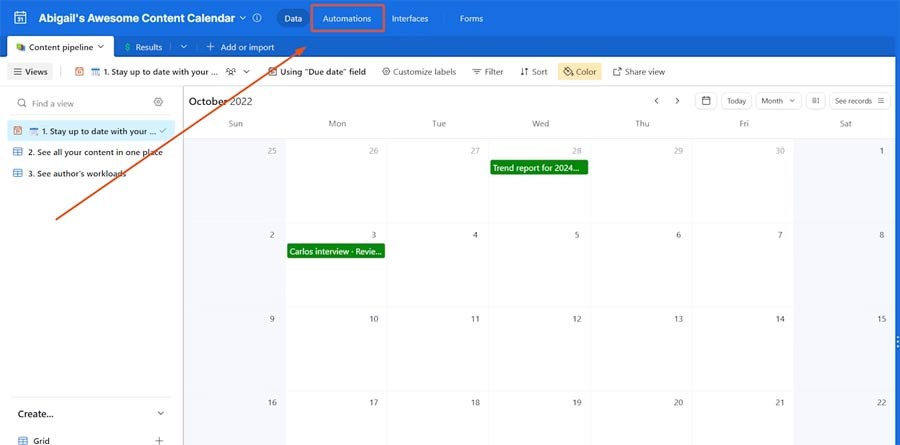
- Faceți clic pe fila Automatizări .
- Faceți clic pe Creare automatizare , apoi Adăugați declanșator pentru a alege o oră de începere (de exemplu, când o înregistrare este creată sau actualizată).
- Selectați tabelul și declanșatorul - aceste opțiuni vor apărea în meniul de proprietăți. În acest caz, selectați declanșatorul „ Când a fost creată înregistrarea ” .
- Faceți clic pe Adăugați o logică sau o acțiune avansată și alegeți ce se întâmplă. În acest caz, dorim să exportăm datele Airtable în Foi de calcul Google utilizând automatizarea, așa că vom derula în jos și vom selecta Foi de calcul Google > Adăugați rând . În acest fel, de fiecare dată când există o înregistrare nouă, aceasta va adăuga înregistrarea ca rând în Foi de calcul Google.
- Urmați instrucțiunile în funcție de acțiune, de aplicația pe care o alegeți și de cantitatea de date pe care doriți să o exportați. Pentru acest exemplu, trebuie să vă conectați la contul Google și să selectați Foaia în care să exportați.
- Dacă exportați în Foi de calcul, veți selecta foaia de calcul, foaia de lucru și rândul. (Va trebui să setați un antet pentru ca acest lucru să funcționeze accesând Fișier > Imprimare > Anteturi și subsoluri . Completați câmpul de text gol din partea de sus a foii de pe ecran, care va îndeplini criteriile arbitrare ciudate pentru această automatizare.
- Utilizați butonul de acțiune Test pentru a rula funcția de automatizare cu date eșantion. Dacă reușește, activați automatizarea.
- Datele din tabelul dvs. Airtable se vor sincroniza cu tabelul dvs. din Foi de calcul Google.